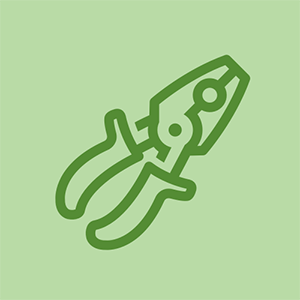Studentbidraget Wiki
Ett fantastiskt team av studenter från vårt utbildningsprogram skapade denna wiki.
hur man skriver bokstäver i telefonväljaren
Den här felsökningssidan hjälper dig att identifiera problem med HP Envy 4520.
Skrivaren ansluter inte till datorn
Skrivaren ansluter inte trådlöst, den kommer inte att skriva ut eller skanna dokument.
Offline skrivare
Om enheten inte är online stänger du av och på enheten och ser sedan till att den är i klart tillstånd. Om den trådbundna Ethernet-anslutningen till Internet inte är ansluten kan Ethernet-kabeln vara trasig. Koppla bara ur och sätt tillbaka kabeln till din Internetport och se till att den är i färdigt tillstånd. Om du arbetar i ett grundläggande nätverk utan en brandvägg, tryck på Skriv ut på dokumentet och välj skrivaren. Om du har en brandvägg och skrivaren inte är godkänd i ditt nätverk måste du installera den i nätverket genom att följa anvisningarna och ange nätverksnyckeln eller lösenordet.
USB-anslutning som inte svarar
Se till att skrivaren är ansluten till strömförsörjningen och påslagen. Om USB-anslutningen inte svarar, kontrollera USB-anslutningen för trådbundna skrivare eller den trådlösa anslutningen för trådlösa skrivare.
Utskriften sitter fast i kö
Ett utskriftsjobb sitter fast i utskriftskön som inte kan avbrytas eller raderas och förhindrar att ytterligare utskriftsjobb skrivs ut.
Dokument som vägrar att skriva ut
Om du har ett dokument som vägrar att skriva ut kan du behöva uppdatera drivrutinerna, firmware och avinstallera, installera om och inaktivera AV.
Överbelastad utskriftspooler
Om utskriftskylaren är överbelastad rensar du bara och startar om utskriftskylaren - programvaran som förbereder och hanterar utskriftsdokument - och det kan lösa problemet. Om det misslyckas kan du behöva avbryta ett eller flera dokument i din utskriftskö.
Stuck Print Queue Dialogue
Om dialogrutan för utskriftskön är fast kan det hända att alltför många applikationer har körts samtidigt.
Du kan öppna en skrivarkö genom att högerklicka på skrivaren i fönstret Enheter och skrivare och välja 'Se vad som skrivs ut'. Om du ser ett äldre dokument som inte kan skrivas ut med ett fel högerklickar du på dokumentet här och tar bort det. Om ett skrivarjobb är pausat kan du återuppta det härifrån. Du bör också klicka på 'Skrivare' -menyn och kontrollera att 'Använd skrivare offline' inte är aktiverat. Om detta alternativ är markerat tar du bort krysset för att inaktivera det.
Skärmen visar inte enheter
Om enheten inte visar enheten kanske det inte finns några uppdaterade drivrutiner för skrivaren. Besök tillverkarens webbplats och installera de senaste skrivardrivrutinerna som är kompatibla för enheten: Nedladdning av skrivardrivrutin
nexus 7 svarar inte på beröring
Enheter visas inte
Om enheterna som är anslutna till din dator inte är listade i Enheter och skrivare, titta i Enhetshanteraren. Enhetshanteraren listar all hårdvara som är installerad inuti din dator samt enheter som är anslutna externt. Enhetshanteraren är främst för avancerade datoranvändare och visar inte ikoner för dina enheter. Du måste vara inloggad som administratör för att göra ändringar i enhetsinställningarna i Enhetshanteraren.
Okonverterad enhet
Om din dator inte känner igen enheten stänger du av skrivarens ström och tar bort kabeln. Stäng sedan av datorns ström och slå på den igen och installera om skrivardrivrutinen.
2001 honda civic ex oljetyp
Skrivaren känner inte igen bläckpatronen
Enheten skriver ut men visar inte bläck eller så känner enheten inte igen den nya och fulla bläckpatronen när den sätts in i enheten.
Skadade patroner
Om en bläckpatron inte kan kännas igen kan patronen vara tom eller inte sätta in korrekt. Vissa okända patronfel kan helt enkelt innebära att patronerna inte sätts in ordentligt. Försök ta bort den okända bläckpatronen och sätt tillbaka patronen för att lösa problemet.
Icke-äkta patroner och andra speciella patroner kan ta en hel del kraft när de installeras. Stäng skrivarlocket och / eller tryck på 'Bläck' -knappen på skrivaren. Om felet försvinner och skrivaren nu säger 'Laddar bläck' eller återgår till den vanliga hemdisplayen är problemet löst. Om felmeddelandet 'Bläckpatroner inte kan kännas igen' försöker du upprepa denna process en gång innan du går vidare till nästa steg.
Smutsiga patroner
Ta bort alla bläckpatroner och inspektera bläckpatronerna. Torka av alla flisor med fuktig, luddfri trasa om de är smutsiga eller bläckiga och polera sedan med en torr, luddfri trasa. Sätt tillbaka patronerna i skrivaren.
Felaktiga patronfel
Om patronfelet kvarstår, ta bort alla bläckpatroner, stäng sedan skrivarlocket och stäng av skrivaren. Slå på skrivaren igen och montera endast den okända originalpatronen. Stäng skrivarlocket och / eller tryck på 'Bläck' -knappen. Vänta medan skrivaren kontrollerar bläckpatronerna och se om den nu känner igen den defekta patronen. Om ja, sätt i alla återstående bläckpatroner, stäng sedan locket och / eller tryck på knappen 'Bläck'. Upprepa dessa steg om samma fel återkommer.
Skrivaren ansluter inte till Wi-Fi
Enheten ansluter inte till den trådlösa och / eller hårddisk internetanslutningen.
Programvara inte installerad
Om din skrivare inte fungerar kan installation av programvara vara nödvändig. Kontrollera kraven innan du installerar skrivarprogramvaran. Se till att routern och datorn är påslagen och att datorn är ansluten till samma trådlösa nätverk som det du vill ansluta till skrivaren. Sätt på skrivaren och placera den nära datorn och inom routerns räckvidd under installationsproceduren. Följ tillverkarens instruktioner och installera skrivarprogramvaran.
Överbelastade nätverk / routrar
Om nätverk och routrar är överbelastade med firmware kan de avvisa en anslutning, även när du har angett lösenordet ordentligt.
hur man byter ut Samsung s7 batteri
Rådfråga nätverksoperatören - om det är du, bör du starta om routern.
Felaktig IP-adress
Normalt kommer din skrivare att ha samma IP-adress i det lokala nätverket. Det finns dock tillfällen då skrivarens IP-adress ändras och plötsligt kommer din utskriftsförmåga att sluta.
Om din skrivares IP-adress ändras, ändrar du bara skrivarens IP-adress på din dator. På en Mac raderar du bara skrivaren och lägger sedan till den igen med den nya IP-adressen. På Windows, byt portens IP-adress eller ta bort och lägg till skrivaren igen.